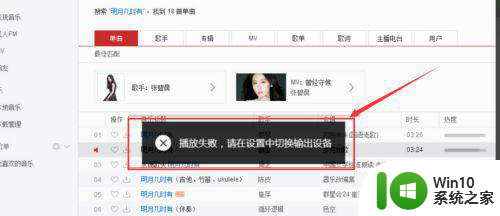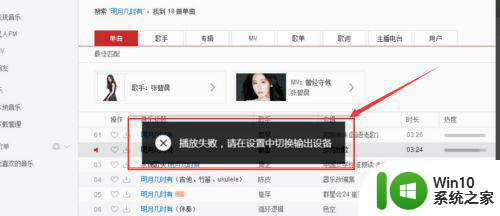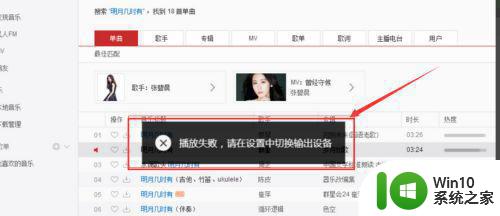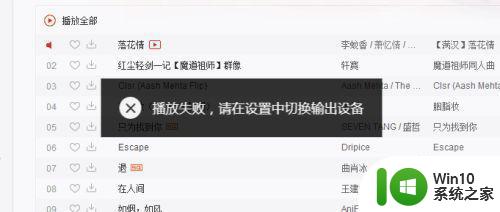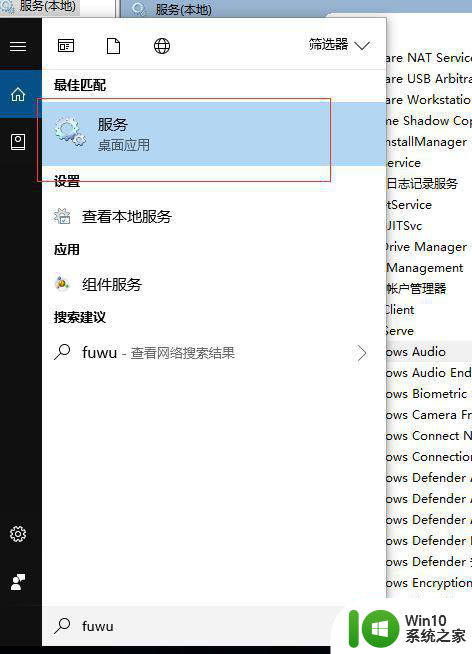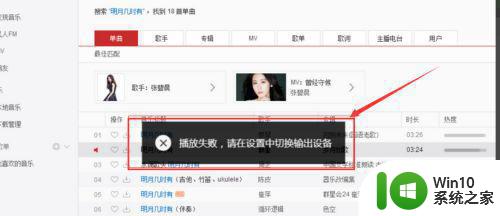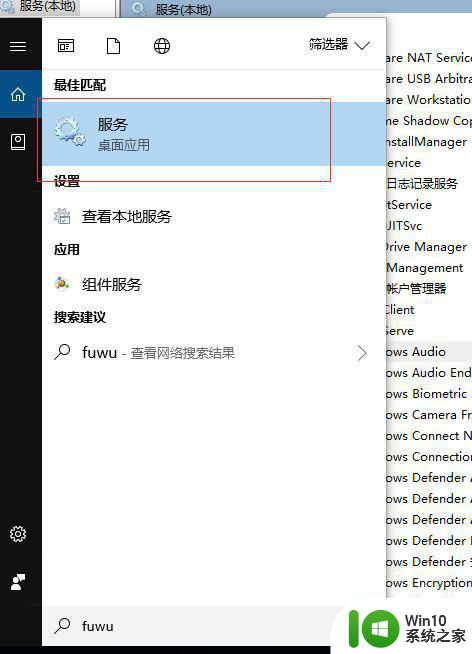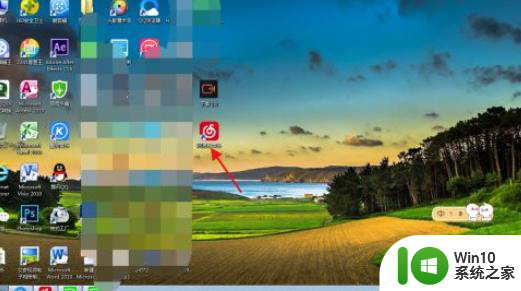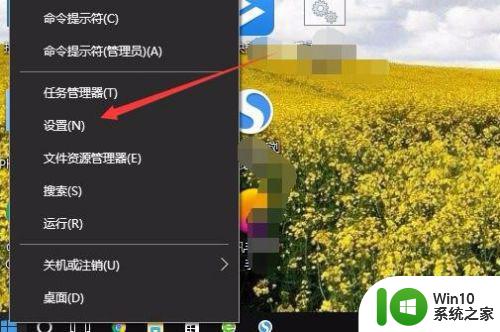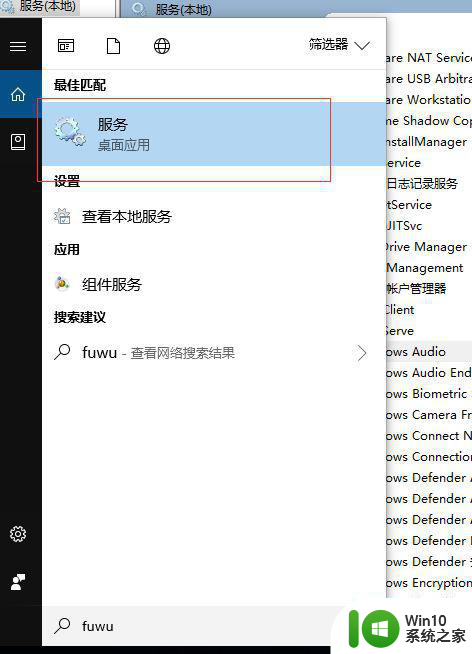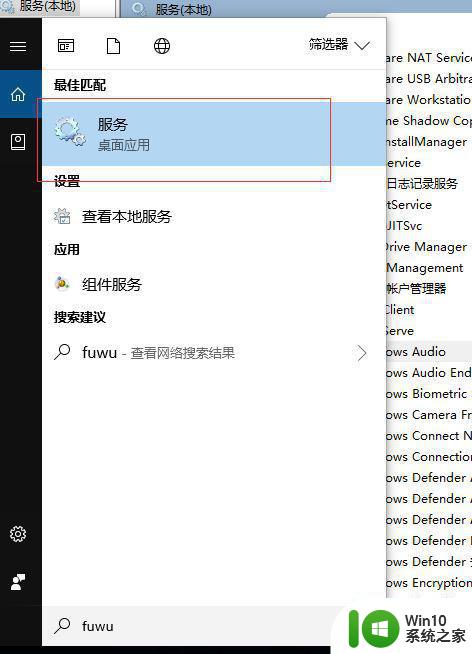win10播放网易音乐出现切换设备怎么办 Win10播放网易音乐时如何切换音频输出设备
更新时间:2024-09-13 16:35:28作者:xiaoliu
Win10播放网易音乐时,有时候我们需要切换音频输出设备,可能是因为想要使用耳机或者外接音响来获得更好的音质体验,但是很多用户在刚开始使用Win10时可能会遇到不知道如何切换设备的困惑。只需要简单的几步操作,就可以轻松实现切换音频输出设备的功能。接下来我们就来看一下Win10播放网易音乐时如何快速切换音频输出设备。
具体方法:
1、在电脑左下角输入服务,然后enter确定打开服务见面
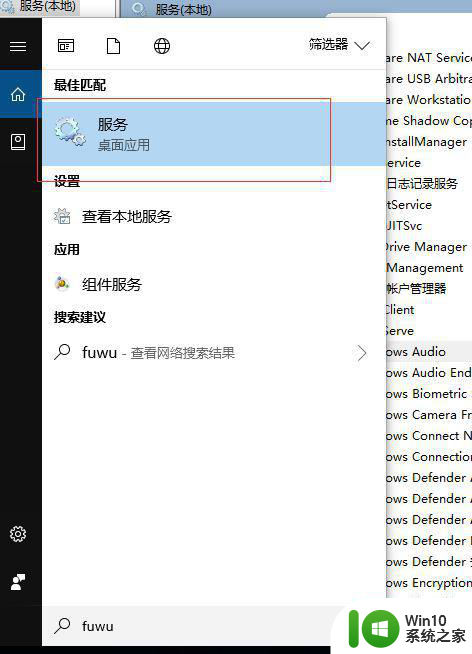
2、在服务界面找到windows Audio,然后单击右键选择重新启动,等重新启动后,打开播放器软件即可。
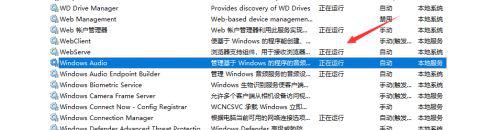
3、此时,你会发现你的问题已经解决。希望可以帮到大家
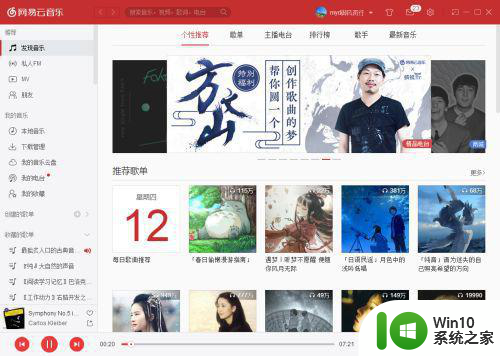
以上就是win10播放网易音乐出现切换设备怎么办的全部内容,有遇到相同问题的用户可参考本文中介绍的步骤来进行修复,希望能够对大家有所帮助。